教程介绍
最近,有很多朋友在论坛上反映遇到了在开机时提示Windowsdows未能启动,原因可能是最近修改了硬件或软件,导致无法开机的情况。这时候我们可以先试着恢复上一次的设置,再看是否需要重装系统,下面就一起来看一下吧。
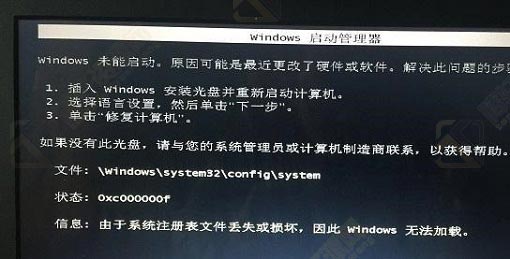
Windows7修改了硬件或软件无法开机解决方法
方法一恢复上一次的设置
1、首先我们使用电源键重启电脑,接着在开机时按下“F8”进入高级系统选项。
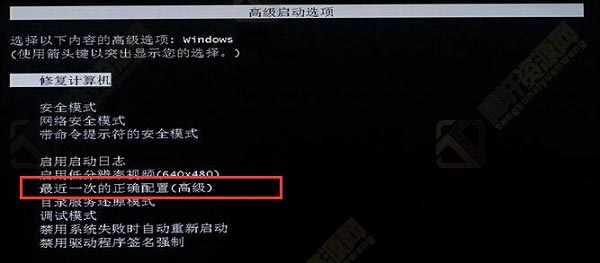
方法二删除驱动
1、如果还是开不了机,再重启电脑按“F8”,然后选择进入安全模式,如图所示。
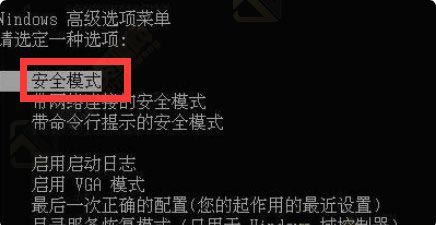
2、接着在安全模式中打开设备管理器。
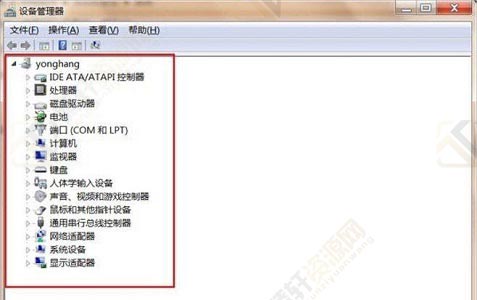
3、接着依次查看,如果某个位置显示有感叹号,就把它删除,如图所示。全部排查一遍之后再重启电脑尝试是否解决问题。
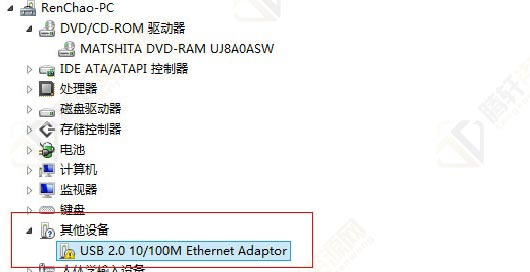
方法三重装系统
1、如果上面2个方法都不能解决,那就只能重装系统了。
2、首先准备一个至少4GB的u盘,将它制作成系统盘。【怎么把u盘制作成pe系统盘】
3、接着下载一个新系统,将它放入这个u盘中。
【大白菜一键u盘装系统Windows7下载】
这款系统是大白菜为u盘重装系统专门制作的,在拥有非常简便的安装方法的同时,获得了更强的兼容性,能够让更多型号的电脑稳定运行。
此外,该系统还加入了更多优质的硬件驱动和插件,删除了很多无用的软件和程序,让用户在系统安装完成之后就能直接上手使用。

4、准备完成之后将u盘插入电脑,设置u盘启动。进入pe系统。【设置u盘为第一启动项教程】
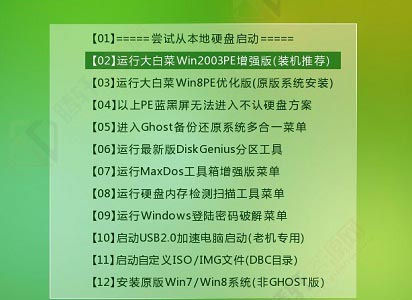
5、进入pe系统之后找到并运行下载好的装机程序。
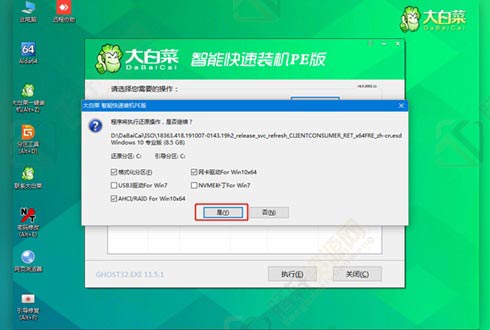
6、根据提示完成设置之后只要等待系统自动安装就可以了。
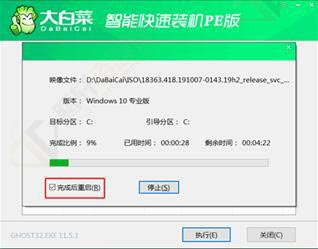
相关文章Windows7修改桌面文件存储路径 | Windows7用户名修改教程
以上就是Windows7修改了硬件或软件无法开机解决方法了,大家遇到上述问题的可以是使用这几种方法依次尝试解决。想知道更多相关教程还可以收藏系统家园。
以上本篇文章的全部内容了,感兴趣的小伙伴可以看看,更多精彩内容关注腾轩网www.tengxuanw.com







